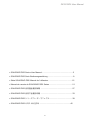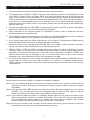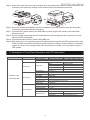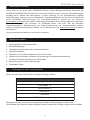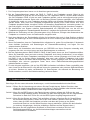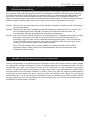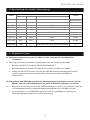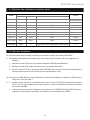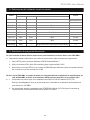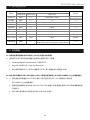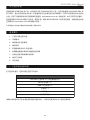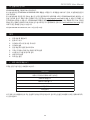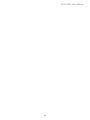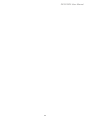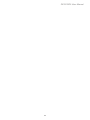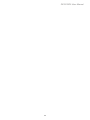!
DR5-SB3
User Manual

DECK DR5 User Manual
2
» SOHORAID DR5 Series User Manual ............................................................3
» SOHORAID DR5 Serie Bedienungsanleitung .................................................9
» Série SOHORAID DR5 Manuel de l’utilisateur ..............................................15
» Manual de usuario de SOHORAID DR5 Series .............................................21
» SOHORAID DR5 系產品使說明 ..............................................................27
» SOHORAID DR5 系产品使说明 ..............................................................33
» SOHORAID DR5 シリーズユーザーマニュアル ............................................39
» SOHORAID DR5 ............................................................45
Seite wird geladen ...
Seite wird geladen ...
Seite wird geladen ...
Seite wird geladen ...
Seite wird geladen ...
Seite wird geladen ...

DECK DR5 User Manual
Vielen Dank für den Kauf eines STARDOM Produkts. Dieses Bedienungsanleitung beschreibt das
STARDOM SOHORAID DR5 Produkt. Bevor Sie dieses Produkt benutzen, lesen Sie diese Anleitung bitte
sorgfältig durch. Obwohl alle Informationen in dieser Anleitung vor der Veröffentlichung sorgfältig
überprüft wurden, beziehen sich die tatsächlichen Produktspezifikationen auf die Zeit der Auslieferung
durch STARDOM. Aktualisierungen der Produktspezifikationen können auf der Webseite
www.stardom.com.tw gefunden werden. Änderungen der Produkte ohne vorherige Nachricht vorbehalten.
Wenn Sie Fragen zu den Produkten von STARDOM haben, oder mehr über die aktuellsten
Produktinformationen, Aktualisierungen der Bedienungsanleitung oder Firmwareupdates erfahren
möchten, kontaktieren Sie bitte Ihren Händler vor Ort oder besuchen Sie www.stardom.com.tw für weitere
Informationen.
Copyright © RAIDON TECHNOLOGY, INC. All Rechte vorbehalten.
1. Packungsinhalt und Produktansichten
2. Betriebsbedingungen
3. Hardwarevoraussetzungen und Vorsichtsmaßnahmen
4. Hardwareinstallation
5. Description of Front Panel Operation and LCD Information
6. Austausch eines defekten Laufwerks und Anweisungen zur Datenwiederherstellung
7. Verhalten bei Systemüberhitzung und Lüfterausfall
8. Beschreibung der visuellen Statusanzeige
9. Oft gestellte Fragen
Öffnen Sie das Paket und Sie sollten die folgenden Dinge vorfinden:
Bitte stellen Sie sicher, dass die oben aufgelisteten Inhalte nicht beschädigt sind oder fehlen.
Falls Schäden oder fehlende Inhalte festgestellt werden, kontaktieren Sie bitte umgehend Ihren Händler.
DR5-SB3
DR5-SB3 x 1 (mit integriertem Wechselrahmen x 4)
eSATA Kabel x 1
USB 3.0 Kabel x 1
Stromkabel x 1
Zubehörset
DR5-SB3 Bedienungsanleitung
!9
Über diese Anleitung
Inhaltsverzeichnis
1. Packungsinhalt und Produktansichten

DECK DR5 User Manual
Vorder- und Rückansichten
A. Festplatten-Statusanzeige B. Wechselrahmen
C. Schlüsselzugangsöffnung D. LCD Anzeige
E. UP Taste F. DOWN Taste G. ENTER Taste H. ESC Taste
I. Stummtaste J. Netzanzeige K. Alarmanzeige
L. Netzschalter M. Netzbuchse N. Kühllüfter
O. USB 3.0 Anschluss P. e-SATA Anschluss
Q. Steckplatz für Kensingtonschloss
Laufwerkposition
Laufwerkposition 1 Laufwerkposition 2
Laufwerkposition 3 Laufwerkposition 4 Laufwerkposition 5
Speichermodus Beschreibung
Unabhängiger Modus (JBOD): Fünf unabhängige Speicherfestplatten. (dieses ist normalerweise die
Standardeinstellung)
Geschwindigkeitsmodus (RAID 0): Eine große, unabhängige Speicherfestplatte für erhöhte
Datenzugriffsgeschwindigkeit, aber ohne Datenredundanz.
Sicherer Modus (Raid 1): für individuelle Speicherkapazität und Datenschutz.
Klonmodus: Fünf redundante Speicherfestplatten.
Großer Modus: Eine große Speicherfestplatte ohne schnellen Datenzugriff und ohne Datenredundanz.
Sicherer Modus (Raid 5): Eine große, unabhängige Speicherfestplatte mit Datenredundanz.
Sicherer Modus (Raid 3): Eine große, unabhängige Speicherfestplatte mit Datenredundanz.
Sicherer Modus (Raid 10): Eine große, unabhängige Speicherfestplatte mit Datenredundanz.
- RAID 5 ist der sicherste und schnellste Speichermodus der oben aufgeführten Speichersysteme.
- RAID 0 ist der von den aufgeführten Modi derjenige mit dem schnellsten Speicher(zugriff).
Betriebstemperatur : 0 ~ 40 ℃ (32 ~ 104 ℉)
Lagertemperatur : -10 ~ 70 ℃ (14 ~ 158 ℉)
Spannung : 100 ~ 240V AC
!10
2. Betriebsbedingungen

DECK DR5 User Manual
1. Pro Computersystem kann immer nur ein Anschluss genutzt werden.
2. Bei der Datenaufbereitung werden bei RAID 5 / RAID 3 vier Festplatten genutzt. Dabei ist die
Speicherkapazität so groß wie die der kleinsten der vier Festplatten. RAID 0 / Großer Modus besteht
aus fünf Festplatten. RAID 10 wird aus zwei Festplatten gebildet, und es wird aufgrund seiner großen
Speicherkapazität verwendet. Daher wird vor Benutzung dieses Systems empfohlen, alle Festplatten
zu installieren, wobei nur neue Festplatten derselben Marke und derselben Spezifikationen verwendet
werden sollten. Auch wenn eine Festplatte ausgewechselt werden muss, sollte wieder eine neue
Festplatte derselben Marke, derselben Größe und derselben Spezifikationen verwendet werden. Ist
das nicht möglich, muss die neue Festplatte mindestens 20 GB größer sein als die andere Festplatte.
3. Die tatsächliche vom System erkannte Speicherkapazität von DR5-SB3 kann von der auf den
Festplatten angegebenen Gesamtkapazität abweichen, nachdem die Laufwerke formatiert wurden.
4. Während der Verbindung mit dem Computersystem ist ein Entfernen, Einlegen oder Austauschen der
Festplatte zu vermeiden, wenn ein Datentransfer ausgeführt wird.
5. Nach dem Abschluss der Erstinstallation dürfen die Laufwerke nicht mehr in ihrer Position verändert
werden, da Änderungen an den Laufwerkspositionen zu einer Zerstörung der RAID-Anordnung führen
könnte.
6. Wenn Sie feststellen, dass ein Festplattenfehler aufgetreten ist, gehen Sie zu Abschnitt 6 “Austausch
eines defekten Laufwerks und Anweisungen zur Datenwiederherstellung” und folgen Sie den
entsprechenden Schritten.
7. Wann immer ein Ausschalten oder Abtrennen von DR5-SB3 von Ihrem Computer notwendig wird,
vergessen Sie nicht, es vorher immer aus Ihrem Betriebssystem zu entfernen.
8. Bei den Speichersystemen RAID 5/RAID 3/ RAID 10 darf jeweils immer nur eine Festplatte ausfallen.
Wenn Sie feststellen, dass zwei oder mehrere Festplatten nicht richtig funktionieren, ist es möglich,
dass die Daten auf diesen Festplatten beschädigt sind oder verloren gegangen sind. Auch wenn Sie
bei RAID 0 und im Großen Modus feststellen, dass zwei oder mehrere Festplatten nicht richtig
funktionieren, können die Daten darauf beschädigt oder verloren gegangen sein. Es wird empfohlen,
beschädigte oder verloren gegangene Daten durch einen Datenwiederherstellungsspezialisten
wiederherstellen zu lassen.
9. Es wird dringend empfohlen, alle auf den DR5-SB3 Laufwerken befindlichen Daten regelmäßig oder
wenn immer es der Benutzer für nötig hält auf einem fern gewarteten oder externem Speicherlaufwerk
zu sichern. Stardom ist weder verantwortlich für Datenverluste, die während der Benutzung des
Geräts entstehen, noch für die Wiederherstellung verlorener Daten.
Bitte folgen Sie den unten stehenden Anweisungen, um die Hardwareinstallation durchzuführen:
Schritt 1 Öffnen Sie die Verpackung und nehmen Sie das Produkt heraus. Stellen Sie sicher, dass
sämtliche Inhalte unbeschädigt sind und nicht fehlen. Falls Sie Schäden oder fehlende Inhalte
feststellen sollten, kontaktieren Sie bitte umgehend Ihren Händler.
Schritt 2 Wenn Sie ein DR5-System in das Rack einbauen möchten, müssen die Griffe an den zwei
Platten des DR5 befestigt werden. Schrauben Sie dann das DR5-System mit den mitgelieferten
Schrauben im Rack fest. Prüfen Sie, ob das DR5-System sorgfältig festgeschraubt ist.
Schritt 3 Wenn Sie das System auf einem Tisch aufstellen möchten, befestigen Sie die Gummifüße an
der Unterseite des Systems. Stellen Sie es auf einer stabilen, ebenen Fläche auf. Stellen Sie
sicher, dass die Lüfter des Heatsinks gut laufen und dass das System an den Seiten
ausreichend Platz hat, um die Wärme aus dem Inneren abzuleiten. (Wählen Sie als Aufstellort
nur trockene Umgebungen, die keine schädlichen Einflüsse auf das System haben.)
Schritt 4 Benutzen Sie den mitgelieferten Schlüssel im Zubehörset und stecken Sie ihn in die
Schlüsselzugangsöffnung, um die Wechselrahmenklappe auszuwerfen und den
Wechselrahmen zu entnehmen.
!11
3. Hardwarevoraussetzungen und Vorsichtsmaßnahmen
4. Hardwareinstallation

DECK DR5 User Manual
Schritt 5 Entfernen Sie den Laufwerksstabilisator vom Wechselrahmen. Montieren Sie die Festplatte auf
dem Wechselrahmen und sichern Sie sie mit den Schrauben aus dem Zubehörset.
Schritt 6 Legen Sie das Laufwerk nach Abschluss wieder zurück in die Laufwerksposition und schließen
Sie den Hebel.
Schritt 7 Schließen Sie das AC-Stromkabel an den DR5-SB3 und das AC-Netzkabel an eine
Wandsteckdose an. Starten Sie das Gerät.
Schritt 8 Legen Sie den Speichermodus über die LCD-Anzeige mit den Tasten an der Vorderseite fest
(Informationen zur Gerätevorderseite und der LCD-Anzeige finden Sie in Abschnitt 5).
Schritt 9 Schließen Sie das Kabel an den PC und an den DR5-SB3-Anschluss an.
Schritt10 Nach dem Systemstart erkennt das Betriebssystem automatisch den RAID-Speicher. Nachdem
das RAID erkannt wurde, formatieren Sie die Festplatten nach den Anweisungen des
Betriebssystems entsprechend Ihrem Speicherbedarf. Nach dem Formatieren können Sie das
DR5-System verwenden.
!12
5. Description of Front Panel Operation and LCD Information
Level 0
Level 1
Level 2
Level 3
Level 4
EXTERNAL 5 BAY
HARDWARE RAID
Quick Setup
Create One RAID
RAID 0 / Clone / Large / RAID 1 / RAID 5 / RAID 3 / RAID 10
Delete All RAID
Disk Manager
Identify Disk
Disk 1
Check Disk LED
Disk 2
Check Disk LED
Disk 3
Check Disk LED
Disk 4
Check Disk LED
Disk 5
Check Disk LED
Show Disk Info
< Disk Info >
RAID Manager
Identify RAID
Select RAID
Create RAID
RAID 0 / Clone / Large / RAID 1 / RAID 5 / RAID 3 / RAID 10
Delete RAID
Select RAID
RAID Info
Change RAID Pwd
< Password > for RAID setup
Rebuilding Priority
Highest/High/Medium/Low/Lowest
Standby Timer
< 99999min >
System Manager
System Info
Firmware Version
Change Password
< Password > for System Info
Logout From Menu
< Y or N >
Alarm Control
Mute the Buzzer
Hardware Monitor
Voltage Monitor
< 3.3V / 5V / 12V >
Temp. Monitor
< Temp. >
FAN Monitor
<Fan Speed/Fan Level>

DECK DR5 User Manual
Wenn eine vordere Festplattenanzeige rot aufleuchtet und ein Audiosignal ausgegeben wird, dann könnte
dies bedeuten, dass das betreffende Laufwerk eine Fehlfunktion aufweist. Falls dies geschieht, können
Sie auf die Stummtaste an der Rückseite des Systems drücken, um das Audiosignal abzuschalten und
das System, falls es der Betriebszustand zulässt, sofort ausschalten und anschließend wieder neu
starten, um sicherzugehen, dass das betreffende Laufwerk wirklich defekt ist. Falls das Problem weiterhin
besteht, schalten Sie das System bitte aus und folgen Sie den unten stehenden Anweisungen:
Schritt1 Entfernen Sie den Wechselrahmen mit der defekten Festplatte und entfernen Sie die Festplatte
vom Wechselrahmen.
Schritt2 Montieren Sie die neue Festplatte auf dem Wechselrahmen und bringen Sie ihn zurück in die
leere Laufwerksposition des DR5-SB3. Drücken Sie anschließend auf den Hebel, um
sicherzustellen, dass der Wechselrahmen befestigt und gesichert ist.
Schritt3 Wenn Sie im RAID 5-/RAID 3-/RAID 10- oder Klonmodus eine Festplatte austauschen und dann
das System einschalten, blinkt die rote und blaue LED an der neuen Festplattenbox, um
anzuzeigen, dass die Daten auf der Festplatte wiederhergestellt werden. Jetzt schon können
Sie den DR5-SB3 normal verwenden. Wenn die rote und blaue LED nicht mehr blinkt, ist der
Vorgang zur Wiederherstellung der Daten abgeschlossen.
Wenn im RAID 0-Modus oder im großen Modus eine Festplatte ausfällt, können Daten
beschädigt werden. Daher müssen die Systemfestplatten nach dem Auswechseln einer
Festplatte formatiert werden.
Falls die Alarmanzeige rot aufleuchtet und der Audioalarm ertönt, könnte dies bedeuten, dass entweder
ein Systemlüfter komplett ausgefallen ist oder die Systemtemperatur die Standardtemperatur von 60°C
überschritten hat. Wenn dies passiert, können Sie die Stummtaste an der Rückseite des Systems
drücken, um den Audioalarm auszuschalten und das System, falls es der Betriebszustand zulässt, sofort
herunterzufahren und das System abkühlen zu lassen. Prüfen Sie, dass die gesamte Arbeitsumgebung
gut belüftet wird und stellen Sie sicher, dass der Lüfter nicht blockiert wird. Starten Sie das System
anschließend neu, um mit der Benutzung fortzufahren. Falls das Problem noch weiter besteht, schalten
Sie das System bitte aus und kontaktieren Sie Ihren Händler oder den Technischen Kundendienst von
STARDOM, um weitere Hilfe zu erhalten.
!13
6. Austausch eines defekten Laufwerks und Anweisungen zur
Datenwiederherstellung
7. Verhalten bei Systemüberhitzung und Lüfterausfall

DECK DR5 User Manual
Q1. Welches Laufwerksformat sollte ich wählen, um die Laufwerke für den DR5-SB3 zu
formatieren?
A : Das hängt von Ihrem verwendeten Computersystem ab. Siehe folgende Vorschläge:
1. Benutzen Sie NTFS für Windows 2000/XP/Vista/Windows 7.
2. Benutzen Sie das HFS+ (MAC OS Extended) Format für ein MAC OS X System.
3. Wählen Sie das FAT32 Format, wenn Sie den DR5-SB3 sowohl in Windows als auch Mac
Umgebungen benutzen (die maximale Größe einer einzelnen Datei darf 4GB nicht
überschreiten).
Q2. Warum kann mein DR5-SB3 nicht die hohe Übertragungsgeschwindigkeit von mehr als 200
MB/Sek. über die e-SATA Schnittstelle, wie auf Ihrer Webseite angegeben, erreichen?
A : 1. Bitte prüfen Sie zunächst, ob Ihr PCI-E SATA Host Adapter nur PCI-E (1X) unterstützt. Diese Art
von Host Adapter kann keine Übertragungsgeschwindigkeiten über 140 MB/s erreichen.
2. Es wird empfohlen, den STARDOM SJ20-8x (PCI-E 8X) Host Adapter zur Erhöhung der
Übertragungsgeschwindigkeit über e-SATA zu erwerben.
States
Front LED
buzzer
Power LED
Alarm LED
HDD LED
Power on
Blue
------
Blue flash -> Blue
1 long when
booting finished
No disk
Blue
------
------
------
Disk Fail
Blue
------
Red
------
RAID Fail
Blue
------
Red
4 short
Disk Idle
Blue
------
Blue
------
Format
Blue
------
Blue flash
------
Access
Blue
------
Blue flash
------
Fan Fail
Blue
Red
Blue
4 short
Over Temp
Blue
Red
Blue
4 short
Rebuilding
Blue
------
Source: Blue flash
Target: Blue and Purple light on alternatively
------
!14
8. Beschreibung der visuellen Statusanzeige
9. Oft gestellte Fragen
Seite wird geladen ...
Seite wird geladen ...
Seite wird geladen ...
Seite wird geladen ...
Seite wird geladen ...
Seite wird geladen ...
Seite wird geladen ...
Seite wird geladen ...
Seite wird geladen ...
Seite wird geladen ...
Seite wird geladen ...
Seite wird geladen ...
Seite wird geladen ...
Seite wird geladen ...
Seite wird geladen ...
Seite wird geladen ...
Seite wird geladen ...
Seite wird geladen ...
Seite wird geladen ...
Seite wird geladen ...
Seite wird geladen ...
Seite wird geladen ...
Seite wird geladen ...
Seite wird geladen ...
Seite wird geladen ...
Seite wird geladen ...
Seite wird geladen ...
Seite wird geladen ...
Seite wird geladen ...
Seite wird geladen ...
Seite wird geladen ...
Seite wird geladen ...
Seite wird geladen ...
Seite wird geladen ...
Seite wird geladen ...
Seite wird geladen ...

DECK DR5 User Manual
!51

DECK DR5 User Manual
!52

DECK DR5 User Manual
!53

DECK DR5 User Manual
!54

DECK DR5 User Manual
!55

DECK DR5 User Manual
!56
www.stardom.com.tw
-
 1
1
-
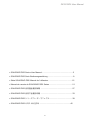 2
2
-
 3
3
-
 4
4
-
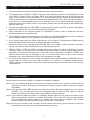 5
5
-
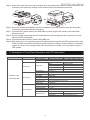 6
6
-
 7
7
-
 8
8
-
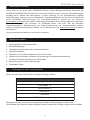 9
9
-
 10
10
-
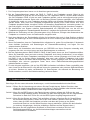 11
11
-
 12
12
-
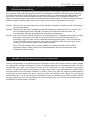 13
13
-
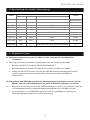 14
14
-
 15
15
-
 16
16
-
 17
17
-
 18
18
-
 19
19
-
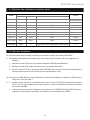 20
20
-
 21
21
-
 22
22
-
 23
23
-
 24
24
-
 25
25
-
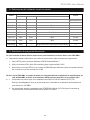 26
26
-
 27
27
-
 28
28
-
 29
29
-
 30
30
-
 31
31
-
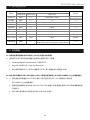 32
32
-
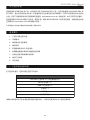 33
33
-
 34
34
-
 35
35
-
 36
36
-
 37
37
-
 38
38
-
 39
39
-
 40
40
-
 41
41
-
 42
42
-
 43
43
-
 44
44
-
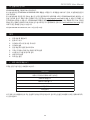 45
45
-
 46
46
-
 47
47
-
 48
48
-
 49
49
-
 50
50
-
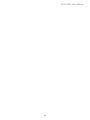 51
51
-
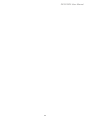 52
52
-
 53
53
-
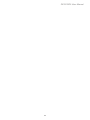 54
54
-
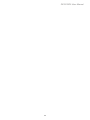 55
55
-
 56
56
in anderen Sprachen
- English: Stardom DR5-SB3 User manual
- français: Stardom DR5-SB3 Manuel utilisateur
- español: Stardom DR5-SB3 Manual de usuario
- 日本語: Stardom DR5-SB3 ユーザーマニュアル
Verwandte Artikel
Andere Dokumente
-
DeLOCK 42481 Datenblatt
-
Raidon GR3680-SB3 Benutzerhandbuch
-
Akitio NT2 U31C Installationsanleitung
-
SilverStone DS221 Bedienungsanleitung
-
Akitio MD4 U3e Installationsanleitung
-
Lindy 42618 Benutzerhandbuch
-
Akitio NT2 U3e Benutzerhandbuch
-
Lindy 43160 Benutzerhandbuch
-
Icy Dock MB672SKGF-BB Benutzerhandbuch
-
Yamaha QY22 Benutzerhandbuch